映泰主板U盘启动设置教程(一步步教你如何在映泰主板上进行U盘启动设置)
在电脑使用中,我们经常会遇到需要使用U盘启动的情况,比如安装操作系统、修复系统故障等。本文将详细介绍如何在映泰主板上进行U盘启动设置,帮助读者轻松完成U盘启动操作。
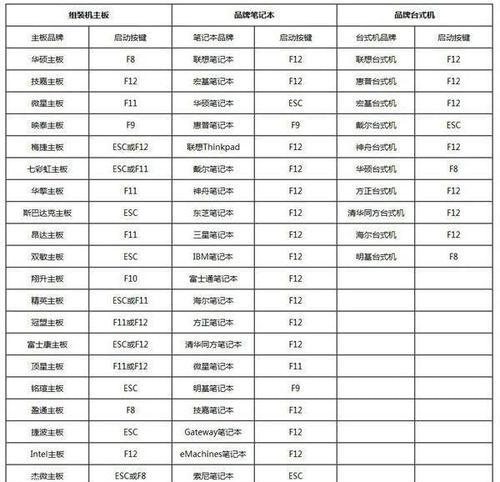
1.检查硬件兼容性:
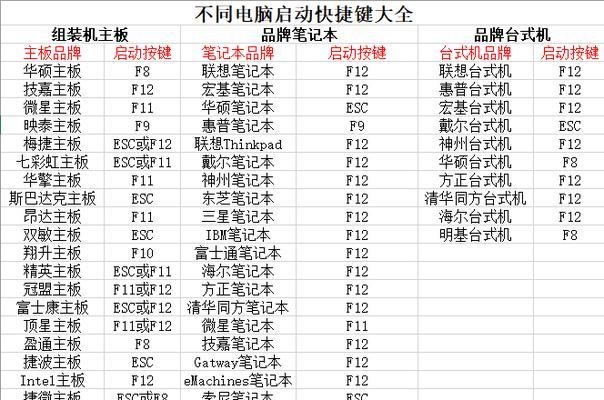
在进行U盘启动设置之前,首先要确保映泰主板与U盘的硬件兼容性。请检查映泰主板的规格和U盘的接口类型(一般为USB),确保二者匹配。
2.准备启动U盘:
在进行U盘启动设置之前,需要准备一个可启动的U盘。您可以从官方网站下载所需的操作系统镜像文件,并使用专业的工具(如Rufus)将其写入U盘。
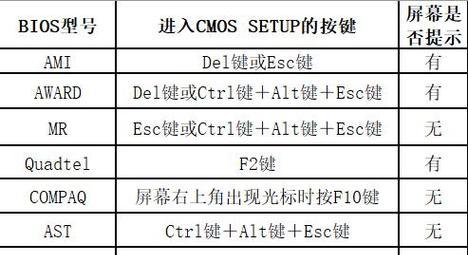
3.进入BIOS设置界面:
关闭电脑,重新启动并连续按下Del键(不同品牌的主板可能使用不同的按键)进入BIOS设置界面。在映泰主板上,一般是按下Del键进入。
4.找到启动选项:
在BIOS设置界面中,使用方向键找到“Boot”或“启动”选项,并按下Enter键进入。
5.设置U盘为首选启动设备:
在“Boot”或“启动”选项中,找到“BootPriority”或“启动顺序”选项,并使用方向键将U盘移动到首选启动设备的位置。
6.保存设置并退出:
在完成U盘设置后,按下F10键保存设置并退出BIOS设置界面。系统将重新启动并从U盘启动。
7.注意引导顺序:
在BIOS设置界面中,您可能会看到多个启动设备(如硬盘、光驱等),请确保将U盘排在其他设备之前,以确保系统能够优先从U盘启动。
8.检查U盘可引导性:
在进行U盘启动设置之前,可以使用其他电脑检查U盘的可引导性。插入U盘后,重新启动电脑,查看是否能够从U盘启动。
9.更新BIOS固件:
如果您的映泰主板上的BIOS版本较旧,可能会导致无法正确设置U盘启动。在进行U盘启动设置之前,建议您更新映泰主板的BIOS固件至最新版本。
10.UEFI与Legacy启动模式:
在进行U盘启动设置时,您可能会遇到UEFI和Legacy启动模式的选择。请根据自己的需求选择适合的启动模式。
11.确保U盘可引导性:
在设置U盘为首选启动设备之前,请确保U盘已正确写入操作系统镜像文件,并且U盘本身没有损坏。
12.安全启动选项:
在BIOS设置界面的“Boot”或“启动”选项中,您可能会看到“SecureBoot”或“安全启动”选项。如果您的U盘无法引导,可以尝试禁用此选项。
13.检查U盘启动顺序:
在设置U盘为首选启动设备之前,请确保在“BootPriority”或“启动顺序”选项中,已将U盘排在其他设备之前。
14.找不到U盘的解决方法:
如果在设置U盘为首选启动设备时,无法找到U盘,请确保U盘已正确插入,并重新进入BIOS设置界面进行操作。
15.验证U盘启动:
在完成U盘启动设置后,重新启动电脑并观察系统是否从U盘成功启动。如果能够看到操作系统安装界面或其他U盘引导界面,则表示设置成功。
通过本文的教程,你已经学会了如何在映泰主板上进行U盘启动设置。只需按照步骤检查硬件兼容性、准备启动U盘、进入BIOS设置界面、设置U盘为首选启动设备等,即可轻松完成U盘启动操作。请记住,如果遇到问题,请仔细检查设置步骤并参考映泰主板的官方文档。祝您成功实现U盘启动!
作者:游客本文地址:https://www.63n.cn/post/10582.html发布于 07-04
文章转载或复制请以超链接形式并注明出处63科技网
